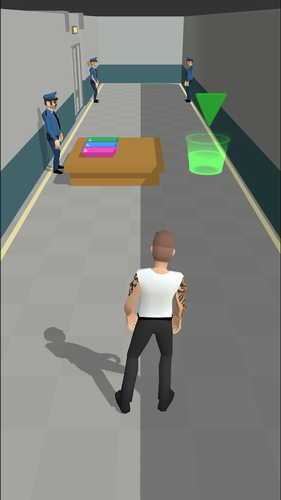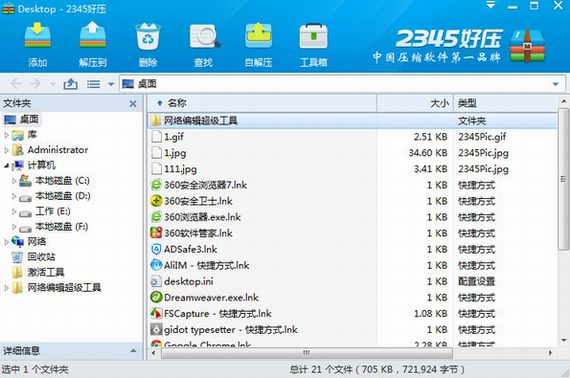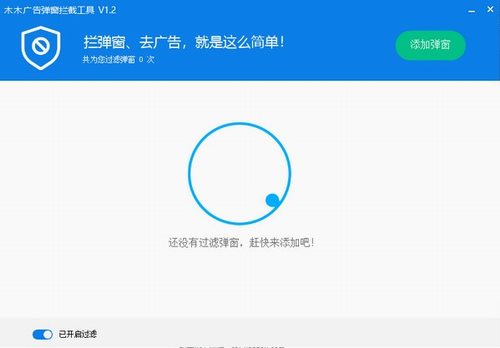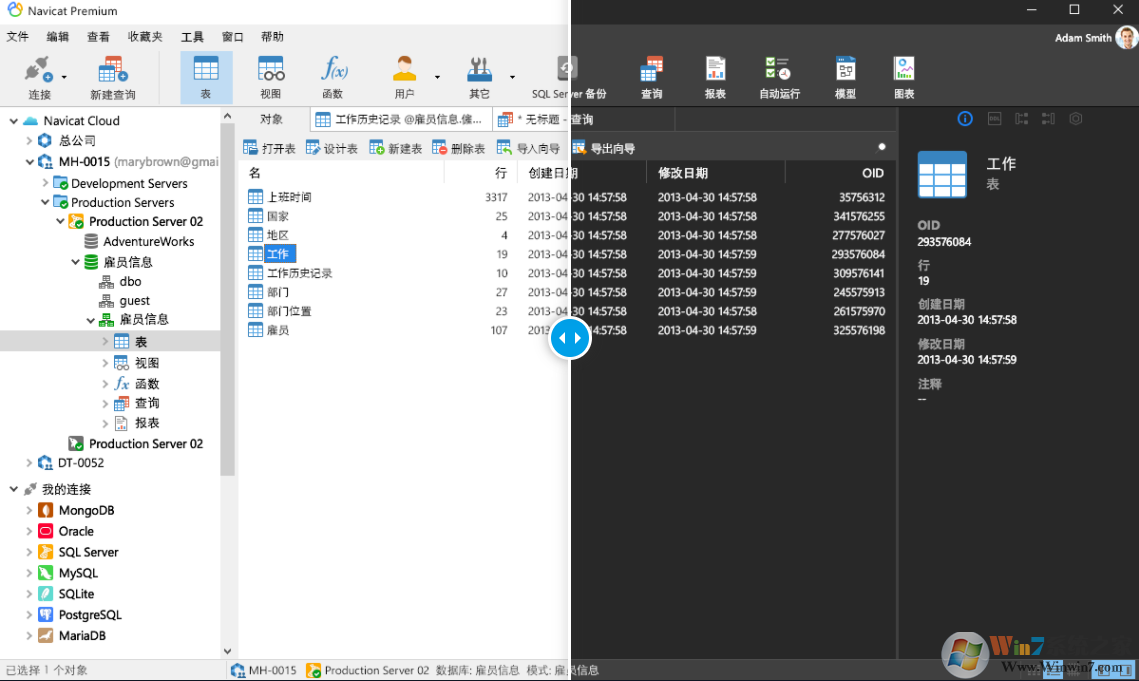Audacity中文版下载|音频处理软件(audacity) V2.4.2.0官方版下载
Audacity是一款跨平台开放源代码的音频处理软件,可在Mac OS X、Microsoft Windows、GNU/Linux和其它操作系统上运作。知识兔支持快速多轨音频编辑、录制工具,知识兔支持WAV, AIFF, Ogg和MP3格式音乐文件,分享编辑、混音功能并分享预置效果、插件和无限次反悔操作。

Audacity软件特色
1.杂音消除
2.波封编辑
3.录音与放音
4.多音轨混音
5.数字效果与插件
6.对声音档进行切割
7.多语用户界面(切换时必须重新打开)
8.支持MP4、MOV、WMA、M4A 、AC3档
9.支持Nyquist编程语言,知识兔让您自行撰写效果器
10.对声音做剪切、复制、粘贴(可撤消无限次数)
11.支持多声道模式,采样率最高可至96 kHz,每个取样点可以以24 bits表示
12.导入与导出 WAV、MP3、Ogg Vorbis或者其他的声音文件格式
Audacity使用教程
1、知识兔下载安装后打开Audacity,进入Audacity工作界面。
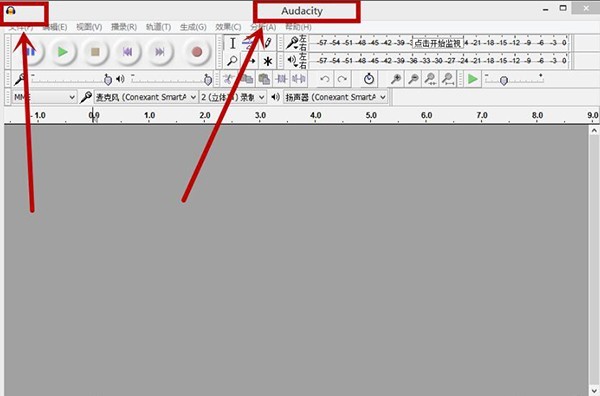
2、在“文件”菜单栏中,知识兔打开自己想要剪辑的音乐
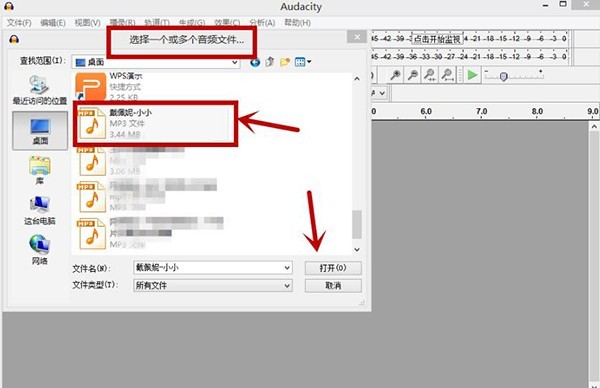
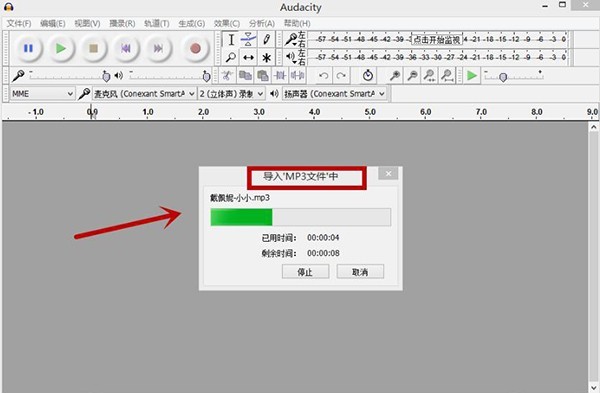
3、知识兔点击Audacity菜单栏的播放按钮进行音乐试听,确定好要剪辑的音频时间范围

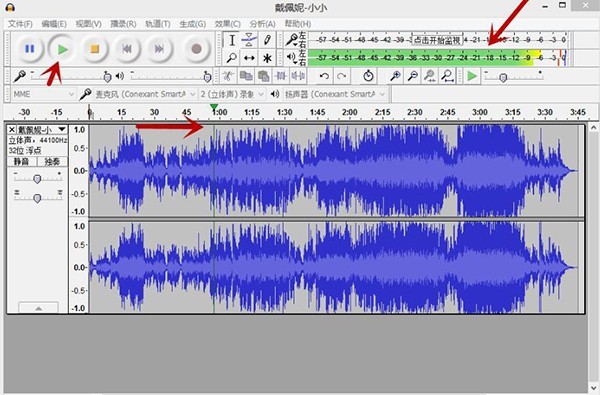
4、拖动鼠标左键,选中想要剪辑的音频部分
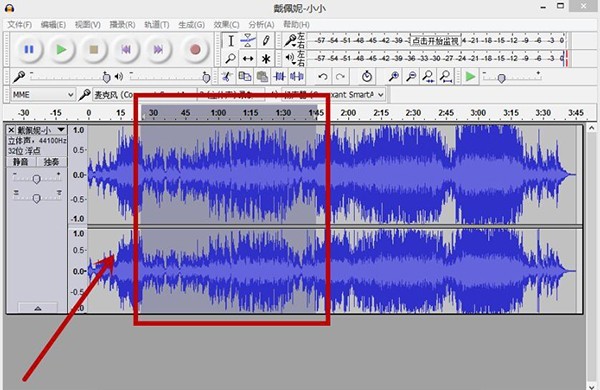
5、在菜单栏最左侧,知识兔点击“文件”

6、在“文件”菜单栏跳出的下拉菜单中,知识兔选择“导出选择的音频”,如下图。需要指出的是在下拉菜单中有“导出音频”和“导出选择的音频”,知识兔选择和知识兔点击后者
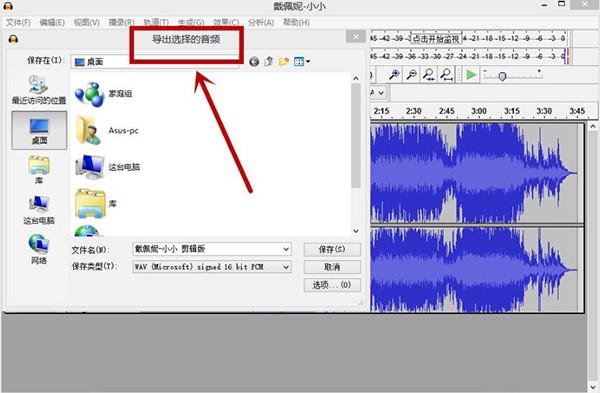
7、知识兔点击了“导出选择的音频”后,在对话框中更改剪辑了之后音频的文件名
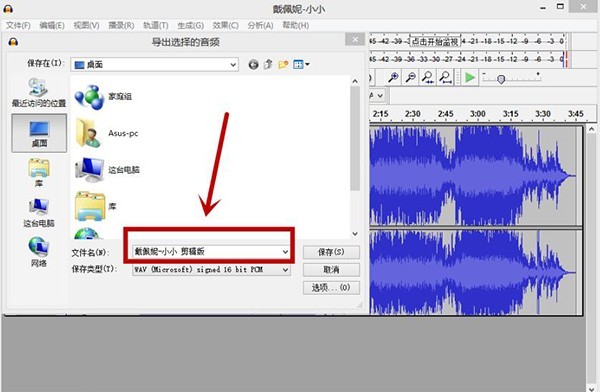
8、知识兔点击右下角的“保存”即可
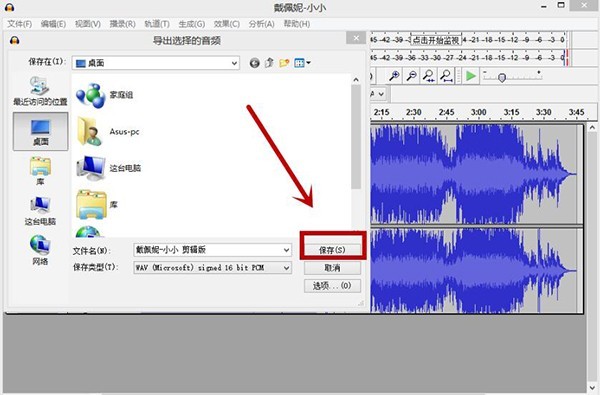
9、保存后会跳出对话框,编辑好相关信息,知识兔点击确定

10、自动生成剪辑后的音频文件

下载仅供下载体验和测试学习,不得商用和正当使用。